Bu makalemizde aynı bilgisayarda macOS ve Windows çift önyükleme (Dual Boot) yapabilmek için hangi adımları izlemeniz gerektiğini göstereceğiz.
Sisteminizde halihazırda hangi işletim sistemi varsa ve neyi yüklemek istiyorsanız direkt olarak o adıma atlayabilirsiniz. Kurulumlar Sierra 10.12’den Monterey 12’ye kadar ve Windows 8~11 ve macOS’un önceki sürümleriyle çalışıyor.
Dikkat etmeniz gerek en önemli nokta kurulumlar sisteminiz GPT (GUID) UEFI modundaysa çalışacaktır. MBR-Legacy modda çalışmadığını unutmayın.
Kurulum İçin Gereksinimler
- GPT-UEFI Windows 10 veya 11 kurulum USB’si.
- macOS kurulum USB’si.
- Clover veya OpenCore klasörü.
Kurulumlara başlamadan önce yedekleme yapmanızı şiddetle tavsiye ediyoruz.
Windows 10 ve 11 Yanına macOS Kurma
İlk olarak Windows’u kurduysanız ve herhangi bir verinizin kaybolmasını istemiyorsanız bu adımı izleyebilirsiniz.
Buradaki asıl problem Windows’un EFI dosyasının 200 MB olması. Bundan dolayı macOS için yeni APFS bölümünü oluştururken macOS Disk Yardımcı Programı başarısız oluyor. Durum böyle olunca EFI dosyasını yeniden boyutlandırmamız gerekiyor. İşlemler için sırasıyla aşağıdaki adımları izleyebilirsiniz:
- Win + R kısayolunu kullandıktan sonra, “diskmgmt.msc” dosyasını açın. Sabit disk bölümleri oluşturun ve biçimlendirin.
- Daha sonrasında sağ tıklayın ve Windows sürücünüzü küçülterek macOS için ayrılmamış alan oluşturun.
- Windows yükleyici USB’sinden önyükleme yapın ve sonrasında “Bilgisayarınızı Onarın” yazısına tıklayın.
- Son olarak Gelişmiş Seçenekler kısmından Komut İstemi’ni seçin.
Komut İstemi’ni açtıktan sonra aşağıdaki komutları yazın:
diskpart (Bu araç Windows partition yöneticisi) list vol (Windows'un yüklü olduğu bölümü not edin. Varsayılan sürücü C:) list disk (Sürücülerinizi listeler) Şimdi Windows sürücünüzü seçin (Örneğin “0”) sel disk 0 list part (Seçili diskteki bölümleri listeler) EFI bölümünü seçin (System, 100 MB, örneğin “1”) sel part 1 delete partition OVERRIDE (Bu işlem EFI bölümünü silecek) create partition efi size=200 (200 MB boyutunda yeni EFI oluşturun) format quick fs=fat32 assign letter=B (Yönetebilmek için EFI bölümüne harf atayın.) exit (Artık diskpart'tan çıkabiliriz) bcdboot C:\windows /s B: (Bu işlem Windows için EFI dosyalarını yeniden oluşturacak) exit
- Tüm komutları yazdıktan sonra sistemi yeniden başlatın ve Windows’u açın.
- “Diskmgmt.msc” aracını tekrar açın. Geri kalan ayrılmamış alandan (MAC adında, ExFAT biçiminde) macOS için yeni bir bölüm oluşturun.
- Sonrasında macOS kurulum USB’sinden önyükleme yapın ve MAC bölümünü Disk Yardımcı Programı (Disk Utility) ile APFS olarak biçimlendirin.
- macOS’u oluşturduğunuz yeni bölüme kurun.
- Kurulum tamamlandıktan sonra macOS’u USB’nizle sistemi açın.
- Masaüstüne geldikten sonra USB’nizin EFI bölümünü OpenCore Configurator ile Tools > Monut EFI yolunu zileyerek bağlayın ve Clover veya OC klasörünü masaüstüne kopyalayın. Boot klasörünü kopyalamanıza gerek yok.
- USB’yi çıkarın ve bu defa sisteminizin EFI’sini bağlayın.
- Clover veya OC klasörünü EFI klasörüne kopyalayın
- Not: Eğer OpenCore kullanıyorsanız, config.plist’te Misc/Security/BootProtect’i “Yok” olarak ayarlayın.
- Sistemi yeniden başlattıktan sonra Windows’un otomatik olarak açılacağını göreceksiniz. Bu nedenle varsayılan önyükleyici olarak Clover veya OC yapmamız gerekiyor.
- CMD’yi yönetici modunda açın ve aşağıdaki komutu yazın:
bcdedit /set {bootmgr} path \EFI\CLOVER\CLOVERX64.efi
Eğer OpenCore kullanıyorsanız da aşağıdaki komutu yazın:
bcdedit /set {bootmgr} path \EFI\OC\OpenCore.efi
Tüm işlemler bu kadar. Sistemi yeniden başlattıktan sonra önyükleyici başlayacak ve Windows veya macOS’u seçebileceksiniz.
macOS Kurulumunu Tamamlama
Sisteminizde zaten macOS kuruluysa ve yanına Windows kurmak istiyorsanız bu adımları izleyebilirsiniz.
- İlk olarak Disk İzlencesi’ni (Disk Utility) açın. Görüntüle seçeneğini seçtikten sonrasında “Tüm Aygıtları Göster” seçeneğine tıklayın.
- Sürücünüzün adına tıklayın. “Bölüm” kısmından yeniden boyutlandırma yaparak Windows’unuz için yeni bir bölüm ekleyin (MS-DOS, WIN adında).
- EFI’nizde çalışan bir OpenCore veya Clover olduğundan emin olun.
- Not: Eğer OpenCore kullanıyorsanız, config.plist’te Misc/Security/BootProtect’i “Yok” olarak ayarlayın.
- Windows kurulum USB’sinden önyükleme yapın.
- Windows yükleyicisinin içinde, macOS Disk İzlencesi’yle oluşturulan “WIN” bölümünü biçimlendirin.
- Daha sonrasında Windows’u bu bölüme yükleyin.
- Tüm işlemlerden sonra Windows masaüstünde CMD’yi yönetici olarak başlatın ve aşağıdaki komutları yazın:
bcdedit /set {bootmgr} path \EFI\CLOVER\CLOVERX64.efi
Eğer OpenCore kullanıyorsanız da aşağıdaki komutu girin:
bcdedit /set {bootmgr} path \EFI\OC\OpenCore.efi
Bütün her şey bittiğinde ve yeniden başlattıktan sonra önyükleyici başlayacak ve Windows veya macOS’u seçebileceksiniz.
Boş Bir Sürücüye macOS ve Windows Kurma
Her iki işletim sistemini de boş bir sürücüye kurmak istiyorsanız aşağıdaki adımları takip edebilirsiniz.
- macOS yükleyicisini başlatın.
- Disk İzlencesi programında “Görüntüle” kısmından Tüm Aygıtları Göster seçeneğine tıklayın.
- Boş sürücünüzün adına tıklayın ve daha sonrasında “Sil” seçeneğini seçin ve macOS için yeni bir APFS sürücüsü oluşturun.
- Daha sonrasında “Bölüm” kısmına tıklayın ve Windows için yeni bir sürücü ekleyin (MS-DOS FAT, WIN adında).
- macOS için APFS sürücüsüne macOS’u yükleyin.
- Kurulum tamamlandıktan sonra sistem EFI’sini bağlayın ve Clover veya OC klasörünü EFI klasörüne kopyalayın. EFI bölümünde EFI klasörü yoksa bir tane oluşturabilirsiniz.
- Not: Eğer OpenCore kullanıyorsanız, config.plist’te Misc/Security/BootProtect’i “Yok” olarak ayarlayın.
- Hepsi bittikten sonra macOS USB’sini sökün ve Windows kurulum USB’sinden kuruluma geçin.
- Win yükleyicisinin içinde, macOS Disk İzlencesi ile oluşturduğunuz “WIN” bölümünü biçimlendirin.
- Windows’u biçimlendirdiğiniz bu bölüme yükleyin.
- Windows masaüstünde CMD’yi yönetici olarak açın ve Clover kullanıyorsanız aşağıdaki komutları girin:
bcdedit /set {bootmgr} path \EFI\CLOVER\CLOVERX64.efi
Eğer OpenCore kullanıyorsanız da aşağıdaki komutu girin:
bcdedit /set {bootmgr} path \EFI\OC\OpenCore.efi
Boş diske kurulum yaptıktan sonra sistemi yeniden başlattığınızda önyükleyici başlayacak ve işletim sistemleri arasında seçim yapabileceksiniz.
Notlar:
NVRAM sıfırlandıktan sonra Windows otomatik olarak önyükleme yapacak. Önyükleyiciye geri dönmek için sistemi yeniden başlatmanız yeterlidir.
200 MB’lık EFI nedeniyle oluşan bazı hatalar yaşanabilir. Bunları görmezden gelip yüklemeyi yeniden başlatmayı deneyin. Yükleme halen başlamıyorsa aşağıdaki adımları deneyebilirsiniz:
-
-
-
- Yükleyici hariç tüm harici sürücülerin bağlantısını kesin.
- WIN bölümünü silin ve ayrılmamış alandan yeniden oluşturun (EFI içinde CLOVER veya OC varsa ilk olarak yedekleme yapın. Windows’un EFI’yi yeniden oluşturup silme olasılığı yüksek.)
-
-
- Linux ile üçlü önyükleme istiyorsanız, Mac veya Win bölümünü yeniden boyutlandırarak yeni bir bölüm oluşturun. Linux’un EFI’yi yeniden biçimlendirmeyeceğinden emin olun. BIOS önyükleme sırasında “Windows Önyükleme Yöneticisi” ilk olacak şekilde, sonrasında Clover’dan Linux, Win, Mac’i seçebilirsiniz.
- Kurulumları yaparken BitLocker’ı devre dışı bırakmanızı öneriyoruz.
- ” bcdedit /set…” satırını karıştırırsanız endişelenmeyin çünkü Windows otomatik olarak önyüklenecektir. Bu nedenle orijinal “Boot” klasörünü EFI’de tek başına bırakmamız gerekiyor.



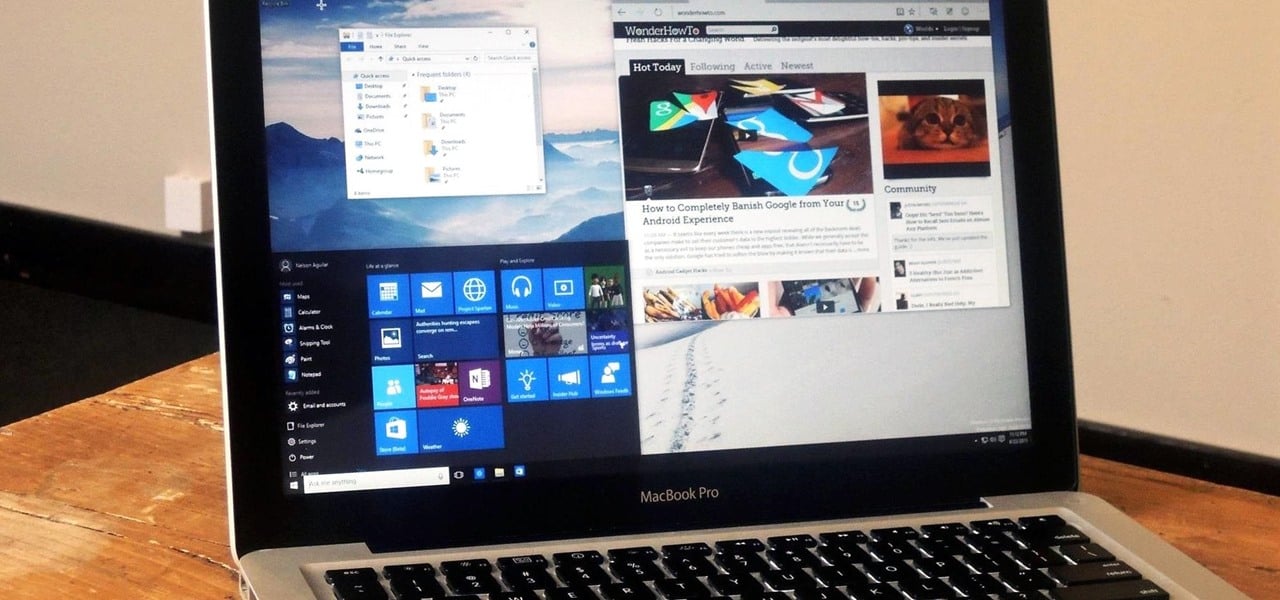

merhaba. benim pc de windows 11 yüklü. mac os da yüklemek istiyorum. mac os herhangi bir bilgisayara(sistem gereksinimlerini karşılayabilen) yüklenebiliyor mu